
Spotify הוא יישום החורג מנגן מוזיקה פשוט. לפלטפורמה יש עשרות אפשרויות שמאפשרות לנו להתאים את החוויה לטעמנו. חלק מהאפשרויות הללו גלויות לציבור. אחרים, לעומת זאת, מוסתרים במקצת בממשק התוכנית. לכן אספנו כמה טריקים נסתרים שעליכם לדעת כן או כן אם אתם רוצים להפיק את המקסימום מספוטיפיי, ללא קשר לפלטפורמה.
אינדקס תוכן
- השתמש בפקודות החיפוש כדי למצוא אלבומים, אמנים ושירים
- השמע שירים מקומיים ב- Spotify (אם אתה פרימיום)
- השתמש בשיר מ- Spotify כאל אזעקה בנייד שלך (אם יש לך אנדרואיד)
- אחזר שיר על ידי גישה להיסטוריית ההפעלה
- השתמש בפקודות מקלדת כדי לקיים אינטראקציה עם הנגן
- שחזר רשימת השמעה שנמחקה לאחרונה ב- Spotify
- שתף את הדקה המדויקת של שיר ב- Spotify
- השחזר את מילות השירים בספוטיפיי עם הטריק הזה
- העבר שירי Spotify לכרטיס ה- SD שלך (אם אתה פרימיום)
- כבה סרטוני Spotify לנייד
- הוסף אפקט מוצלב לשירים
- הגדל (או הקטן) את עוצמת השירים
השתמש בפקודות החיפוש כדי למצוא אלבומים, אמנים ושירים
תיבת החיפוש של Spotify מבוססת על מנוע חיפוש רב עוצמה המאפשר לנו למצוא שירים, אלבומים ואמנים תוך שניות ספורות. מה שאולי לא ידעתם הוא שהוא מאפשר לכם להשתמש בפקודות חיפוש לביצוע חיפושים מתקדמים על בסיס שנת הפרסום, ז'אנר המוסיקה והדיסקוגרפיה. הפקודות המטופלות כעת על ידי מנוע החיפוש הן הבאות:
- "מילת מפתח מדויקת"
- שנה: שנת פרסום
- ז'אנר: ז'אנר מוסיקה
- תווית: שם דיסקוגרפי
לדוגמה:
- "אבק ברוח" : מציג תוצאות שתואמות את החיפוש שלך.
- שנה: 1982-1990 : מציג שירים ואלבומים שיצאו בין 1982 ל -1990.
- genre: pop - מציג שירי פופ ואלבומים.
- label: sony - מציג שירים שיצאו תחת התווית Sony.
אנו יכולים גם לשלב פקודות שונות כדי לחדד עוד יותר את החיפוש עם הפקודות AND ו- NOT או '+' ו- + '-'. לדוגמה:
- ז'אנר: פופ ושנה: 2019 - מציג שירים ואלבומי פופ שיצאו בשנת 2019.
- שנה: 1990-2014 לא שנה: 1995 : מציג שירים ואלבומים שפורסמו בין השנים 1990 ל 2014 למעט 1995.
השמע שירים מקומיים ב- Spotify (אם אתה פרימיום)
האם ידעת שאתה יכול לנגן את כל השירים בספרייה המקומית שלך ב- Spotify אם יש לך מנוי פרימיום? כך גם. כמובן שהמוזיקה לא תסונכרן עם שאר המכשירים בהם התקנו את Spotify. כמו כן, האפשרות אינה תואמת ליישום הסלולרי, כך שלא נוכל להפעיל אותה באנדרואיד או iOS.
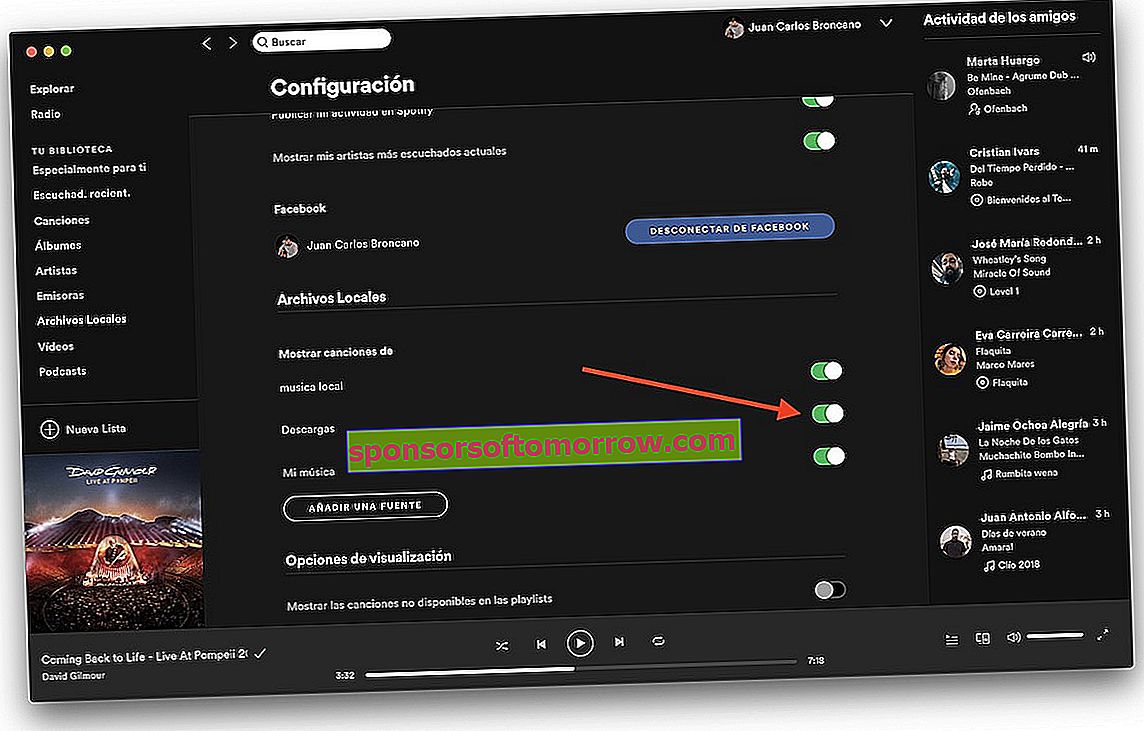
כדי להעלות את הספרייה המטורפת שלנו נצטרך לעבור לתצורת התוכנית, אליה אנו יכולים לגשת על ידי לחיצה על החץ שמוצג לצד שמנו. במקטע שירים מקומיים נפעיל את האפשרות להציג קבצים מקומיים . עכשיו עלינו רק להוסיף את הנתיב בו אחסנו את כל השירים שלנו והנגן יראה אותם כאילו מדובר בפלייליסט.
השתמש בשיר מ- Spotify כאל אזעקה בנייד שלך (אם יש לך אנדרואיד)
הגדרת שיר Spotify באנדרואיד כהתרעה אפשרית כעת אם יש לנו את היישום Google Clock. אנו יכולים להוריד אותו מהקישור הבא:
- הורד את שעון גוגל
לאחר שהתקנו אותה בטלפון שלנו, ניצור אזעקה חדשה ונלחץ על סמל הפעמון כדי לשנות את צליל האזעקה.

ואז תופיע תפריט נפתח שיאפשר לנו לבחור את מקור ההעתקה. אם נבחר ב- Spotify נוכל לבחור כל שיר באפליקציה.
אחזר שיר על ידי גישה להיסטוריית ההפעלה
האם שכחת את שם השיר שחברך השמיע במסיבה האחרונה? עם היסטוריית ההשמעה של Spotify נוכל להכיר את 50 השירים האחרונים שניגנו ב- Spotify . פשוט לחץ על הסמל שמוצג ליד סרגל ההפעלה. לאחר מכן נלחץ על היסטוריה כדי לראות את רשימת השירים שניגנו לאחרונה.

כדי לראות את היסטוריית ההפעלה בספוטיפיי לטלפונים ניידים נצטרך לעקוב אחר תהליך מורכב הרבה יותר, תהליך אותו אנו מתארים במאמר שרק קישרנו.
השתמש בפקודות מקלדת כדי לקיים אינטראקציה עם הנגן
ל- Spotify יש מחרוזת שלמה של פקודות מקלדת שמאפשרות לנו לתקשר עם הנגן. העתק שיר, העבר אותו לפלייליסט אחר, הרץ שיר אחורה, הפעל הפעלה אקראית. אנו משאירים בפניכם רשימה של כמה מפקודות המקלדת המעניינות ביותר לשליטה ביישום:
- השמע או השהה שיר : סרגל רווח
- חזור על שיר : Control + R
- הפעל את השורה שנבחרה : הזן
- הפעל הפעלה אקראית : Control + S
- שיר קודם : Control + Left
- פתח את העדפות Spotify : Control + P
- צא מהמשתמש הפעיל ב- Spotify : Control + Shit + W.
- צא מ- Spotify : Alt + F4
- הצג את עזרת Spotify : F1
- השיר הבא : Control + Right
- חזור אל תוך שיר : Alt + שמאל
- להתקדם בתוך שיר : Alt + ימינה
- הגברת עוצמת הקול : Control + Up
- הפחתת עוצמת הקול : Control + Down
- השתקת עוצמת הקול : Control + Shift + Down
- נפח מקסימלי : Control + Shift + Up
- סנן שירים כדי למצוא אותם בפלייליסט : Control + F Cmd-F
במאמר שקיימנו זה עתה תוכלו לראות את הרשימה המלאה של פקודות המקלדת של Spotify התואמות ל- Windows ו- Mac.
שחזר רשימת השמעה שנמחקה לאחרונה ב- Spotify
האם מחקת בטעות פלייליסט? או שאתה רק רוצה לשחזר רשימה ישנה? עם גרסת האינטרנט של Spotify אנו יכולים לשחזר כל רשימת השמעה שמחקנו לאחרונה. התהליך ממש פשוט.

הדבר הראשון שנצטרך לעשות הוא להיכנס לאתר Spotify ( www.spotify.com/es/ ). עם תחילת הפגישה נעבור לכתובת הבאה:
- //www.spotify.com/es/account/recover-playlists/
כעת עלינו רק לבחור את רשימת ההשמעה אותה אנו רוצים לשחזר. זה ישוחזר אוטומטית בכל המכשירים שבהם התקנו את Spotify.
שתף את הדקה המדויקת של שיר ב- Spotify
כמו YouTube, Spotify מאפשר שיתוף שירים באמצעות קישורים מותאמים אישית. אבל למה לא ידעת שאתה יכול לחלוק את הדקה המדויקת של שיר? כך גם. לשם כך, נלחץ על שלוש הנקודות המוצגות לצד כל שיר ואז על שתף . מבין כל האפשרויות שיוצגו להלן, אנו נבחר באפשרות לשתף Spotify URI. כעת היישום ייצר קישור הדומה להודעה הבאה:
- spotify: מסלול: 3qg6QD8vy0ANyTIwAxvbev
לבחירת דקת ההפעלה נוסיף את הפקודה # timeminutoexactodelsonción בסוף . לדוגמה, כדי לבחור דקה 2:56 של המסלול נצטרך להזין את הפקודה הבאה:
- זמן 2: 56
באופן זה, הקישור יהיה כדלקמן:
- spotify: track: 3qg6QD8vy0ANyTIwAxvbev # time2: 56
השחזר את מילות השירים בספוטיפיי עם הטריק הזה
Spotify לא הראה מילים לשיר במשך שנים. אך אין זה אומר שאיננו יכולים לעשות זאת באמצעות הרחבות של צד שלישי. אם יש לנו את Google Chrome במחשב Windows, Linux או Mac שלנו, אנו יכולים להתקין את סיומת Lyrics כדי להחזיר את המילים לנגן . אנו יכולים להוריד אותו מהקישור הבא:
- הורד מילים ל- Google Chrome
לאחר שהתקנו את התוסף, הנגן יראה לנו סמל ליד סרגל ההפעלה אשר יחקה חלון קופץ חדש עם מילות השיר המושמע. כמובן, אנו יכולים לעשות זאת רק בנגן האינטרנט Spotify . כרגע אין דרך להחזיר את המילים לנגן הילידים.
העבר שירי Spotify לכרטיס ה- SD שלך (אם אתה פרימיום)
האם Spotify תופס מקום רב בנייד שלך? אם אנו משתמשי Premium Spotify והפעלנו השמעת מוזיקה לא מקוונת, נוכל להעביר את השירים לכרטיס מיקרו SD. לשם כך נעבור להגדרות Spotify באנדרואיד. לאחר מכן נעבור לאפשרות אחסון . לבסוף נבחר באפשרות כרטיס SD להעביר את כל השירים לאחסון החיצוני של המכשיר. בהתאם למספר השירים שאחסנו בטלפון שלנו, התהליך עשוי להימשך פחות או יותר.
כבה סרטוני Spotify לנייד
העדכונים האחרונים לאפליקציית Spotify לאנדרואיד ו- iOS הביאו לפלטפורמה סרטוני לופינג. קטעי וידאו אלה מושמעים במקביל למוזיקה ולרוב פעילים בכל אותם שירים שיש להם קליפ. כדי להשבית תכונה זו נצטרך לעבור להגדרות היישום. לאחר מכן נעבור בין האפשרויות הזמינות עד שנמצא את אפשרות הקנבס, אותה נצטרך לבטל כדי להעניק לקליפים קליבה.
הוסף אפקט מוצלב לשירים
אפקט ה- Crossfade ידוע בעולמות בעולם הדיג'יי בזכות הוספת דהייה בסוף השירים. באופן זה, סוף השיר הנוכחי ותחילת השיר הבא משתלבים יחד כדי למנוע דילוג בנגינה.

כדי להפעיל תכונה זו נצטרך לחזור להגדרות Spotify. בלקוח Windows Mac ו- Linux נצטרך ללחוץ על הצג הגדרות מתקדמות כדי להציג אפשרות זו, שאותה ניתן למצוא בשם Crossfade במקטע ההעתקה. כעת האפקט המדובר יופעל בכל פעם שננגן פלייליסט או דיסק.
הגדל (או הקטן) את עוצמת השירים
לפעמים זה יכול להיות שעוצמת השירים נמוכה מאוד או גבוהה מאוד. כדי להגדיל או להפחית את עוצמת הקול של המוסיקה מעבר לפקדי הווליום הרגילים נצטרך לעבור שוב להגדרות Spotify. בחלק על איכות המוסיקה נבטל את האפשרות לנרמל את העוצמה - להשוות את עוצמת הקול של כל השירים .

ממש מתחת לאפשרות זו אנו יכולים למצוא אפשרות נוספת הנקראת עוצמת הקול - התאימו את עוצמת הקול לסביבתכם . תלוי אם ברצוננו להגדיל או להקטין את עוצמת הקול המרבית או המינימלית, אנו נבחר באפשרות גבוהה או נמוכה.